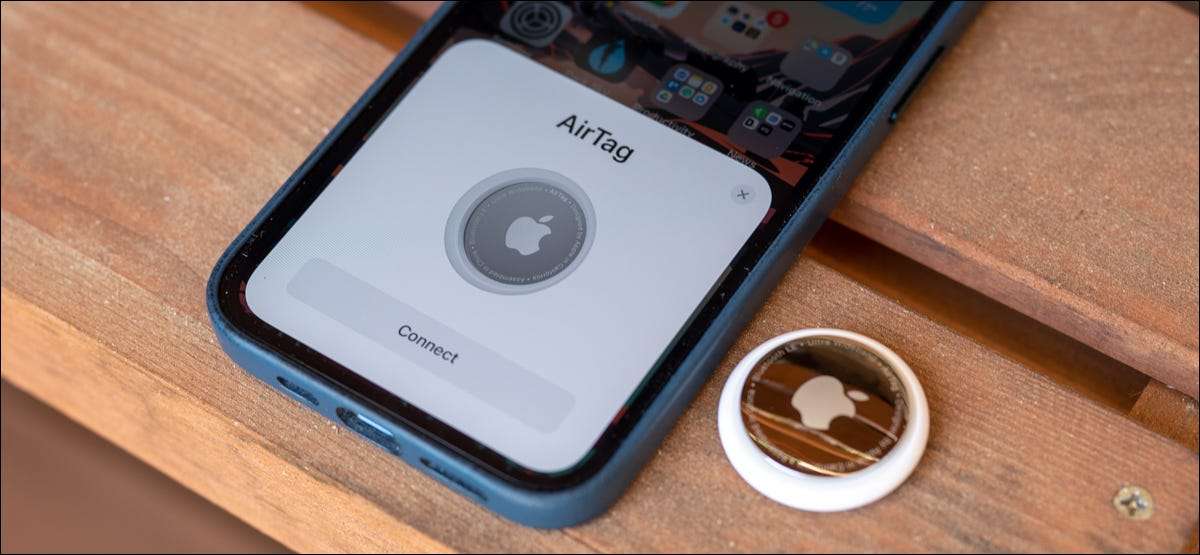
Você conseguiu um Airtag da Apple. e não tem certeza de como configurá-lo? Não é um problema! Emparelhar um AirTag para o seu iPhone ou iPad é tão simples como conectar um Novo par de airpods para sua conta da Apple. Aqui está o que você precisa saber.
O AirTag conecta-se ao seu iPhone ou iPad Bluetooth le. e o costume da Apple U1 ( Ultra Wideband. ) lasca. A conexão segura permite que você encontre o rastreador se o item estiver preso a perder.
RELACIONADO: Compre um AirTag, não um rastreador de telha (a menos que você use Android)
Comece tirando o seu AirTag para fora da embalagem e removendo o plástico protetor. Quando a peça final de plástico é removida, o AirTag jogará um chime curto.
Em seguida, coloque o AirTag dentro de vários centímetros do seu iPhone desbloqueado ou iPad em execução iOS 14.5. , IPados 14,5 ou superior. Seu telefone ou tablet deve detectar automaticamente o tracker Bluetooth. Quando a mensagem pop-up aparecer no seu dispositivo, toque no botão "Conectar".
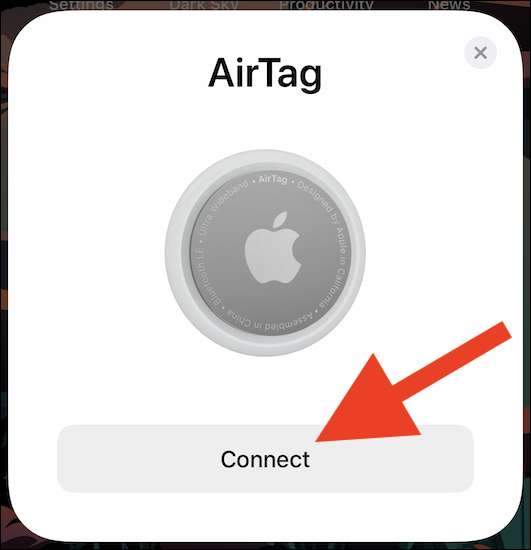
Se a caixa de diálogo na tela não aparecer após vários segundos, bloqueie o iPhone ou o iPad, desbloqueie-o novamente e traga o AirTag próximo ao botão Lateral / Power.
Agora você pode atribuir o AirTag um nome com base no que você planeja rastrear com o acessório. Se você não gosta de um dos nomes padrão, poderá escolher a opção "Nome personalizado".
Selecione o botão "Continuar" para continuar.
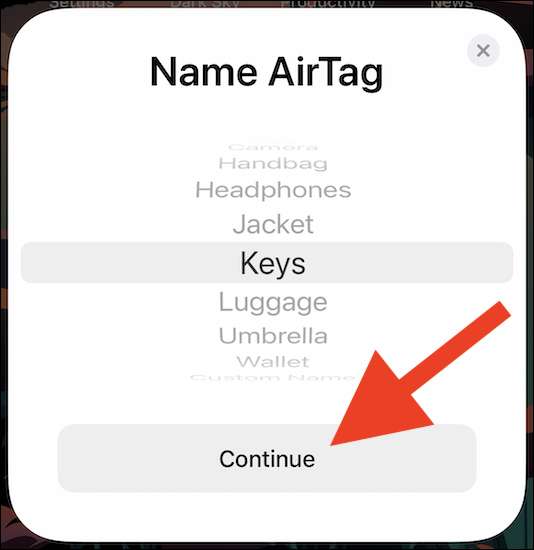
A mensagem pop-up mostrará o endereço de e-mail e o número de telefone associados ao seu ID da Apple. Estes serão vinculados ao seu AirTag se ele se perder e alguém tentou identificar seu dono.
Toque em "Continuar" para terminar de registrar o AirTag para o seu ID da Apple.
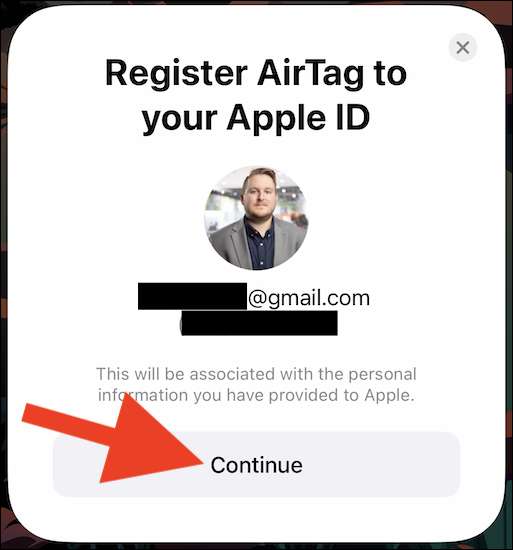
Seu AirTag terminará agora a configuração. Dê um minuto ou dois para encerrar.
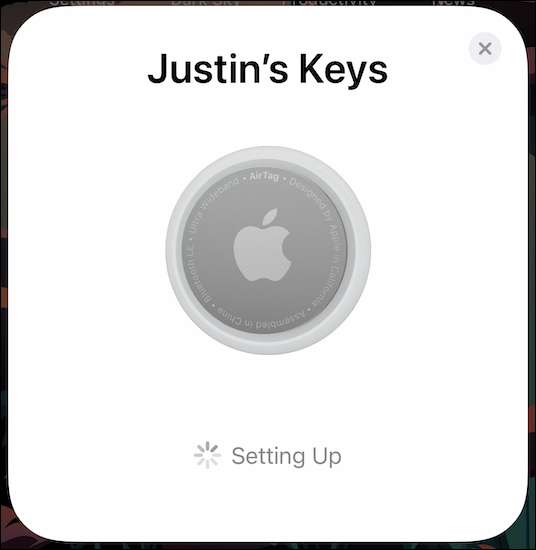
O AirTag agora está emparelhado para o seu iPhone ou iPad e adicionado à descoberta da minha rede. A nova mensagem explica brevemente várias maneiras de encontrar o acessório se for perdido. Toque na "Visualizar no Encontrar Meu aplicativo" para ver a AirTag em ação.

Como alternativa, você pode selecionar o link "Concluído" para sair do processo de configuração preenchido.
No local Encontrar meu aplicativo, você verá um mapa ao vivo da localização do AirTag (se estiver dentro do alcance Bluetooth de um iPhone, iPad ou Mac), um botão para jogar som fora do alto-falante do rastreador e uma opção "Localizar" Para localizar com precisão o acessório se o seu iPhone tiver um chip U1 (iPhone 11 e mais novo).
Além disso, você pode marcar o AirTag como perdido, renomeie o item e remova o rastreador Bluetooth do seu ID da Apple e da Rede Encontrar Minha.

No futuro, você pode navegar de volta para esta página, abrindo o aplicativo "Localizar meu" no seu iPhone ou iPad. Alternativamente, se você não consegue encontrá-lo no seu telefone ou tablet, use Pesquisa mais procuradas para localizar o aplicativo rapidamente.






![[Updated] Replacing an iPhone 13 Screen Yourself Could Break Face ID](https://cdn.thefastcode.com/static/thumbs/-updated-replacing-an-iphone-13-screen-yourself-could-break-face-id.jpg)
